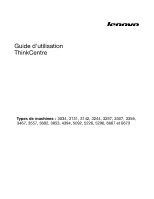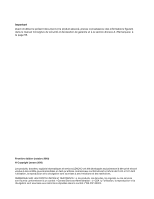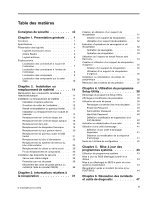Lenovo ThinkCentre M90p (French) User guide
Lenovo ThinkCentre M90p Manual
 |
View all Lenovo ThinkCentre M90p manuals
Add to My Manuals
Save this manual to your list of manuals |
Lenovo ThinkCentre M90p manual content summary:
- Lenovo ThinkCentre M90p | (French) User guide - Page 1
Guide d'utilisation ThinkCentre Types de machines : 3034, 3131, 3142, 3244, 3257, 3307, 3356, 3467, 3557, 3692, 3853, 4394, 5092, 5226, 5296, 6667 et 6673 - Lenovo ThinkCentre M90p | (French) User guide - Page 2
- Lenovo ThinkCentre M90p | (French) User guide - Page 3
Guide d'utilisation ThinkCentre Types de machines : 3034, 3131, 3142, 3244, 3257, 3307, 3356, 3467, 3557, 3692, 3853, 4394, 5092, 5226, 5296, 6667 et 6673 - Lenovo ThinkCentre M90p | (French) User guide - Page 4
de garantie et à la section Annexe A «Remarques» à la page 55. Première édition (octobre 2010) © Copyright Lenovo 2010. Les produits, données, logiciels informatiques et services LENOVO ont été développés exclusivement à titre privé et sont vendus à des entités gouvernementales en tant qu'articles - Lenovo ThinkCentre M90p | (French) User guide - Page 5
11 Installation d'options externes 11 Ouverture Remplacement du panneau audio et USB Lenovo 2010 Création et utilisation d'un support de récupération 31 Création d'un support de récupération . . . 31 Utilisation d'un support BIOS (flashage) à partir d'un disque 43 Mise à jour (flashage) du BIOS - Lenovo ThinkCentre M90p | (French) User guide - Page 6
é et garantie 52 Site Web Lenovo (http://www.lenovo.com) . 52 Aide et support 53 Utilisation de la documentation et des programmes de diagnostic 53 Obtenir des services par téléphone . . . . . 53 Utilisation d'autres services 54 Achat de services supplémentaires . . . . . 54 Annexe A. Remarques - Lenovo ThinkCentre M90p | (French) User guide - Page 7
corporels ou de dommages liés au produit. Si vous n'avez plus le manuel Consignes de sécurité et déclaration de garantie ThinkCentre, vous pouvez en obtenir un exemplaire au format PDF sur le site de support Web Lenovo® à l'adresse : http://www.lenovo.com/support © Copyright Lenovo 2010 vii - Lenovo ThinkCentre M90p | (French) User guide - Page 8
viii Guide d'utilisation ThinkCentre - Lenovo ThinkCentre M90p | (French) User guide - Page 9
fonction du modèle) : • Microprocesseur Intel® Core™ i3 • Microprocesseur Intel Core i5 • Microprocesseur Intel Pentium® Mémoire • Prise en Graphics Array) et pour connecteur DisplayPort Sous-système audio • Carte audio intégrée haute-définition (HD) • Connecteurs d'entrée audio, de sortie audio - Lenovo ThinkCentre M90p | (French) User guide - Page 10
Client) (sur certains modèles) • BIOS et logiciels SM (System Management) • Wake option • Port souris PS/2 (facultatif) • Connecteur d'écran VGA • Trois connecteurs audio • Un emplacement de carte PCI Alimentation • Bloc d'alimentation 130 watts • Prise en charge de Guide d'utilisation ThinkCentre - Lenovo ThinkCentre M90p | (French) User guide - Page 11
ni souris • Support pour un verrou avec ou testé(s) pour la compatibilité1 (La liste varie selon le type de modèle) • Linux® Spécifications La présente section systèmes d'exploitation supplémentaires peuvent être identifiés par Lenovo comme étant compatibles avec votre ordinateur postérieurement à - Lenovo ThinkCentre M90p | (French) User guide - Page 12
coûts liés à la maintenance de votre ordinateur. Ils peuvent varier selon le type de modèle de votre ordinateur et du système d'exploitation. Lenovo ThinkVantage Tools Le programme Lenovo ThinkVantage Tools® vous guide vers de nombreuses sources d'information et offre un accès aisé à divers outils - Lenovo ThinkCentre M90p | (French) User guide - Page 13
Lenovo livrés avec le système d'exploitation Windows Vista. Lenovo Welcome Le programme Lenovo Welcome présente les fonctions intégrées novatrices de Lenovo et vous guide de votre ordinateur ThinkCentre®. Le programme Power Manager permet d'ajuster option. Chapitre 1. Présentation générale 5 - Lenovo ThinkCentre M90p | (French) User guide - Page 14
Lenovo ThinkVantage Toolbox» à la page 48. PC-Doctor for Rescue and Recovery Le programme de diagnostic PC -Doctor for Rescue and Recovery est préinstallé sur votre unité de disque dur. Il fonctionne via l'espace de travail Rescue and Recovery présent sur tout ordinateur Lenovo PC Lenovo Lenovo - Lenovo ThinkCentre M90p | (French) User guide - Page 15
Emplacements Localisation des connecteurs à l'avant de l'ordinateur Emplacements des connecteurs à l'avant affiche l'emplacement des connecteurs situés à l'avant de l'ordinateur. Figure 1. Emplacements des connecteurs à l'avant 1 Port USB 3 Connecteur de microphone Chapitre 1. Présentation géné - Lenovo ThinkCentre M90p | (French) User guide - Page 16
4 Connecteur d'entrée de ligne audio 5 Ports clavier et souris PS/2 PCI 10 Connecteur de sortie de ligne audio audio Connecteur d'entrée audio Port DisplayPort Description Permet de recevoir des signaux audio d'un périphérique audio dia, ou au connecteur d'entrée audio sur un système stéréo ou - Lenovo ThinkCentre M90p | (French) User guide - Page 17
Connecteur connecteur Ethernet Connecteur pour microphone Port série (en option) Port clavier PS/2 (facultatif) Port souris PS/2 (facultatif) Port USB connecteur d'écran VGA Description Permet de brancher un câble Ethernet pour un réseau local (LAN). - Lenovo ThinkCentre M90p | (French) User guide - Page 18
/de reprise (Complementary Metal Oxide Semiconductor) 10 Emplacement de carte graphique PCI 11 Connecteur USB 2 en façade 12 Connecteur du commutateur de du commutateur de détection d'intrusion) 13 Connecteurs avant USB et audio, et connecteur avant du panneau frontal 14 Connecteur SATA 1 15 - Lenovo ThinkCentre M90p | (French) User guide - Page 19
cartes PCI, les lenovo.com/support Remarques : 1. Utilisez uniquement des pièces fournies par Lenovo. 2. Pour ajouter ou remplacer du matériel supplémentaire, conformez-vous aux instructions appropriées de cette section, ainsi qu'à celles accompagnant votre nouvel équipement. Installation d'options - Lenovo ThinkCentre M90p | (French) User guide - Page 20
identifier le connecteur requis. Suivez ensuite les instructions fournies avec l'option pour effectuer la connexion et installer les logiciels au site Web : http://www.lenovo.com/support La présente section fournit les instructions nécessaires au retrait du carter. 12 Guide d'utilisation ThinkCentre - Lenovo ThinkCentre M90p | (French) User guide - Page 21
obtenir un exemplaire du manuel Consignes de sécurité et déclaration de garantie, accédez au site Web : http://www.lenovo.com/support Cette section fournit des instructions relatives au retrait et à la réinstallation du panneau frontal. Pour retirer et réinstaller le panneau frontal de l'ordinateur - Lenovo ThinkCentre M90p | (French) User guide - Page 22
emplacements destinés à des barrettes DDR3 SODIMM (Small Outline Dual Inline) pouvant porter la mémoire module de mémoire, procédez comme suit : 1. Retirez tous les supports des unités et mettez hors tension tous les périphériques connectés, section appropriée. 14 Guide d'utilisation ThinkCentre - Lenovo ThinkCentre M90p | (French) User guide - Page 23
. Pour obtenir un exemplaire du manuel Consignes de sécurité et déclaration de garantie, accédez au site Web : http://www.lenovo.com/support La présente section fournit les instructions de remplacement de l'unité de disque dur pour les ordinateurs qui en sont équipés . Pour les modèles dépourvus de - Lenovo ThinkCentre M90p | (French) User guide - Page 24
de sécurité et déclaration de garantie, accédez au site Web : http://www.lenovo.com/support Cette section explique comment remplacer l'unité de disque optique. Pour remplacer l'unité de disque le cordon d'alimentation de l'arrière de l'unité de disque optique. 16 Guide d'utilisation ThinkCentre - Lenovo ThinkCentre M90p | (French) User guide - Page 25
5. Appuyez sur le bouton de libération bleu, puis faites glisser l'unité de disque optique pour le dégager par l'avant de l'ordinateur. Figure 11. Retrait de l'unité de disque optique 6. Installez la patte de fixation d'unité de disque optique 1 sur le côté de la nouvelle unité de disque optique. - Lenovo ThinkCentre M90p | (French) User guide - Page 26
Consignes de sécurité et déclaration de garantie, accédez au site Web : http://www.lenovo.com/support L'ordinateur comporte une mémoire spéciale qui conserve la date, l'heure et les paramètres l'ordinateur. Voir «Fin du remplacement de composants» à la page 26. 18 Guide d'utilisation ThinkCentre - Lenovo ThinkCentre M90p | (French) User guide - Page 27
claration de garantie, accédez au site Web : http://www.lenovo.com/support La présente section explique comment remplacer le dissipateur thermique. ATTENTION le dissipateur thermique, procédez comme suit : 1. Retirez tous les supports des unités et mettez hors tension tous les périphériques connect - Lenovo ThinkCentre M90p | (French) User guide - Page 28
déclaration de garantie, accédez au site Web : http://www.lenovo.com/support La présente section fournit les instructions de remplacement du haut-parleur interne. Pour remplacer le haut-parleur l'ordinateur. Voir «Ouverture du carter de l'ordinateur» à la page 12. 20 Guide d'utilisation ThinkCentre - Lenovo ThinkCentre M90p | (French) User guide - Page 29
de garantie, accédez au site Web : http://www.lenovo.com/support Cette section fournit des instructions pour le remplacement du panneau audio et USB frontal. Pour remplacer le bloc audio/USB avant, procédez comme suit : 1. Retirez tous les supports des unités et mettez hors tension tous les périph - Lenovo ThinkCentre M90p | (French) User guide - Page 30
l'interrupteur d'alimentation dans le boîtier. 11. Connectez les câbles avant USB, audio et du panneau frontal à la carte mère. Voir «Localisation des composants sur .lenovo.com/support Cette section fournit les instructions de remplacement du bloc d'alimentation. 22 Guide d'utilisation ThinkCentre - Lenovo ThinkCentre M90p | (French) User guide - Page 31
déclaration de garantie, accédez au site Web : http://www.lenovo.com/support Cette section explique comment remplacer le système de retenue du bloc du bloc d'alimentation, procédez comme suit : 1. Retirez tous les supports des unités et mettez hors tension tous les périphériques connectés, ainsi - Lenovo ThinkCentre M90p | (French) User guide - Page 32
boîtier. Figure 20. Retrait du système de retenue du bloc d'alimentation 5. Faites glisser le bloc d'alimentation hors du système de retenue. 24 Guide d'utilisation ThinkCentre - Lenovo ThinkCentre M90p | (French) User guide - Page 33
6. Installez le bloc d'alimentation dans le nouveau système de retenue, comme illustré. Figure 21. Installation du bloc d'alimentation dans le nouveau système de retenue 7. Insérez les deux taquets 1 et 2 dans le nouveau système de retenue du bloc d'alimentation dans les trous correspondants du boî - Lenovo ThinkCentre M90p | (French) User guide - Page 34
et déclaration de garantie, accédez au site Web : http://www.lenovo.com/support Cette section fournit les instructions relatives au remplacement du clavier ou de la souris. Pour remplacer le ordinateur, voir la section «Localisation des composants» à la page 9. 26 Guide d'utilisation ThinkCentre - Lenovo ThinkCentre M90p | (French) User guide - Page 35
èmes d'exploitation qui n'ont pas été préinstallés à l'adresse http://www.lenovo.com/support. Les fichiers readme fournis avec ces pilotes contiennent les instructions d'installation. Installation des dispositifs de sécurité Différentes options de sécurité sont disponibles pour empêcher les vols de - Lenovo ThinkCentre M90p | (French) User guide - Page 36
de l'ordinateur. Il s'agit du même type de verrou que celui utilisé sur la Lenovo en effectuant une recherche sur Kensington à l'adresse : http://www.lenovo.com/support CMOS) La présente section fournit des instructions concernant l'effacement des mots de passe perdus Guide d'utilisation ThinkCentre - Lenovo ThinkCentre M90p | (French) User guide - Page 37
3. Identifiez le cavalier CMOS d'effacement/de reprise se trouvant sur la carte mère. Voir «Localisation des composants sur la carte mère» à la page 10. 4. Faites passer le cavalier de la position par défaut (broches 1 et 2) à la position de maintenance (broches 2 et 3). 5. Fermez le carter de l' - Lenovo ThinkCentre M90p | (French) User guide - Page 38
30 Guide d'utilisation ThinkCentre - Lenovo ThinkCentre M90p | (French) User guide - Page 39
de disques de récupération du produit». • Pour créer des supports de récupération sur le système d'exploitation Windows 7, cliquez sur Démarrer ➙ Tous les programmes ➙ Lenovo ThinkVantage Tools ➙ Disques Factory Recovery. Suivez ensuite les instructions qui s'affichent. © Copyright Lenovo 2010 31 - Lenovo ThinkCentre M90p | (French) User guide - Page 40
instructions qui s'affichent. Utilisation d'un support de récupération Cette section fournit des informations sur l'utilisation des supports supports des supports de type de support de récupération, connectez le support les instructions à deuxième unité de ce type est installée sur votre ordinateur - Lenovo ThinkCentre M90p | (French) User guide - Page 41
Depuis le bureau Windows, cliquez sur Démarrer ➙ Tous les programmes ➙ Lenovo ThinkVantage Tools ➙ Sauvegarde et restauration avancées. Le programme Rescue and votre disque dur et sélectionnez les options de l'opération de sauvegarde. Ensuite, suivez les instructions à l'écran pour exécuter l'op - Lenovo ThinkCentre M90p | (French) User guide - Page 42
unité réseau ou vers un autre support enregistrable tel qu'un périphérique é de disque dur vers un autre support. Pour démarrer l'espace de travail cupération de fichiers, puis suivez les instructions qui s'affichent à l'écran. • Pour système, puis suivez les instructions qui s'affichent. Pour plus - Lenovo ThinkCentre M90p | (French) User guide - Page 43
le type de support de récupération d'urgence que vous souhaitez créer. Vous pouvez créer un support de récupération à l'aide d'un disque, d'une unité de disque dur USB ou d'une unité de disque dur interne secondaire. 5. Cliquez sur OK et suivez les instructions à l'écran pour créer un support de - Lenovo ThinkCentre M90p | (French) User guide - Page 44
://www.lenovo.com/support. D'autres pilotes sont fournis sur le support du logiciel associé aux périphériques. Pour installer ou réinstaller le pilote associé à un périphérique préinstallé, procédez comme suit : 1. Mettez l'ordinateur sous tension. 2. Utilisez l'explorateur Windows ou l'option Poste - Lenovo ThinkCentre M90p | (French) User guide - Page 45
ont échoué et que vous avez besoin de restaurer l'unité de disque dur à son état de sortie d'usine. Voir «Création et utilisation d'un support de récupération» à la page 31. Remarque : Si vous ne parvenez pas à accéder à l'espace de travail Rescue and Recovery ou à l'environnement Windows à partir - Lenovo ThinkCentre M90p | (French) User guide - Page 46
38 Guide d'utilisation ThinkCentre - Lenovo ThinkCentre M90p | (French) User guide - Page 47
votre ordinateur et à vos données. Les types de mot de passe suivants sont disponibles : • Power-On Password • Administrator Password • Hard Disk Password éventé. Pour définir un mot de passe "renforcé", respectez les instructions suivantes : • Composer un mot de passe contenant au moins huit caract - Lenovo ThinkCentre M90p | (French) User guide - Page 48
Security. 3. En fonction du type de mot de passe, sélectionnez Set Power-On Password, Set Administrator Password ou Hard Disk Password. 4. Suivez les instructions qui s'affichent sur le côté ou de désactiver l'accès utilisateur aux périphériques suivants : 40 Guide d'utilisation ThinkCentre - Lenovo ThinkCentre M90p | (French) User guide - Page 49
ées aux connecteurs SATA (comme les unités de disque dur ou l'unité de disque optique) sont désactivées et ne sont pas accessibles. Lorsque cette option a pour valeur Disable, l'unité connectée au port SATA externe n'est pas accessible. Pour activer ou désactiver une unité, procédez comme suit - Lenovo ThinkCentre M90p | (French) User guide - Page 50
and Exit. • Si vous souhaitez revenir aux paramètres par défaut, appuyez sur la touche F9 afin de charger les paramètres par défaut. 42 Guide d'utilisation ThinkCentre - Lenovo ThinkCentre M90p | (French) User guide - Page 51
Le système BIOS est la couche logicielle qui transforme les instructions d'autres couches au site Web : http://www.lenovo.com/support Pour mettre à jour (flasher) le BIOS à l'aide d'un disque, proc ée. 5. Lorsque vous êtes invité à modifier le type et modèle de machine, il est recommandé de - Lenovo ThinkCentre M90p | (French) User guide - Page 52
lenovo.com/support. 2. Localisez les fichiers téléchargeables pour votre type d'ordinateur comme suit : a. Dans la zone Enter a product number, entrez le type de votre ordinateur, puis cliquez sur Go. b. Cliquez sur Downloads and drivers. c. Sélectionnez BIOS 26. 44 Guide d'utilisation ThinkCentre - Lenovo ThinkCentre M90p | (French) User guide - Page 53
14. Mettez l'ordinateur sous tension pour redémarrer le système d'exploitation. Chapitre 5. Mise à jour des programmes système 45 - Lenovo ThinkCentre M90p | (French) User guide - Page 54
46 Guide d'utilisation ThinkCentre - Lenovo ThinkCentre M90p | (French) User guide - Page 55
, reportez-vous au manuel Consignes de sécurité et déclaration de garantie ThinkCentre livré avec votre ordinateur ou visitez le site de support Web Lenovo à l'adresse http://www.lenovo.com/support/. Symptôme L'ordinateur ne démarre pas lorsque vous appuyez sur l'interrupteur d'alimentation - Lenovo ThinkCentre M90p | (French) User guide - Page 56
les instructions qui s'affichent à l'écran. • Pour exécuter le programme Lenovo ThinkVantage Toolbox sous Windows Vista, cliquez sur Démarrer ➙ Tous les programmes ➙ ThinkVantage ➙ Lenovo ThinkVantage Toolbox. Suivez les instructions qui s'affichent à l'écran. 48 Guide d'utilisation ThinkCentre - Lenovo ThinkCentre M90p | (French) User guide - Page 57
charger la dernière version du programme de diagnostic PC-Doctor for DOS sur le site http://www.lenovo.com/support. Le programme de diagnostic PC-Doctor for DOS s'exécute indépendamment du système d'exploitation Windows. Utilisez le programme de diagnostic PC-Doctor for DOS si vous ne parvenez pas - Lenovo ThinkCentre M90p | (French) User guide - Page 58
de diagnostic. 3. Pour sélectionner le test de diagnostic que vous souhaitez exécuter, suivez les instructions affichées. Remarque : Pour obtenir de l'aide supplémentaire, appuyez sur la touche F1. souris sur l'ordinateur. 6. Remettez votre ordinateur sous tension. 50 Guide d'utilisation ThinkCentre - Lenovo ThinkCentre M90p | (French) User guide - Page 59
www.lenovo.com/support 3. Pour installer une version d'Adobe Reader dans une autre langue que celle préinstallée sur l'ordinateur, téléchargez la version voulue depuis le site Web d'Adobe, à l'adresse : http://www.adobe.com Lenovo ThinkVantage Tools Le programme Lenovo ThinkVantage Tools vous guide - Lenovo ThinkCentre M90p | (French) User guide - Page 60
7, cliquez sur Démarrer ➙ Aide et support ➙ Lenovo Access Help. • Pour ouvrir Access Help services étendus de réparation du matériel ; • de télécharger les mises à jour logicielles et les pilotes de périphérique les plus récents pour votre modèle d'ordinateur ; 52 Guide d'utilisation ThinkCentre - Lenovo ThinkCentre M90p | (French) User guide - Page 61
les mises à jour depuis le site Web de support de Lenovo : http://www.lenovo.com/support Obtenir des services par téléphone Pendant la période de garantie, vous ou par Lenovo ou de composants non garantis par Lenovo ; • Identification de l'origine d'incidents logiciels • configuration du BIOS lors d' - Lenovo ThinkCentre M90p | (French) User guide - Page 62
et afficher la liste des pays dans lesquels ce service est disponible, rendez-vous à l'adresse http://www.lenovo.com/support, cliquez sur Warranty et suivez les instructions qui s'affichent. Pour obtenir une assistance technique sur l'installation des Service Packs du logiciel Windows préinstallé ou - Lenovo ThinkCentre M90p | (French) User guide - Page 63
é de l'utilisateur d'évaluer et de vérifier lui-même les installations et applications réalisées avec des produits, logiciels ou services non expressément référencés par Lenovo. Lenovo peut détenir des brevets ou des demandes de brevet couvrant les produits mentionnés dans le présent document. La - Lenovo ThinkCentre M90p | (French) User guide - Page 64
y autorise expressément nonobstant toute interdiction contractuelle. Marque CE de conformité aux directives européennes Marques Les termes qui suivent sont des marques de Lenovo aux Etats-Unis et/ou dans certains autres pays : Lenovo Logo Lenovo Personal System/2 PS/2 Rescue and Recovery ThinkCentre - Lenovo ThinkCentre M90p | (French) User guide - Page 65
d'un support de récupération d'urgence 35 création et utilisation support de récup BIOS 44 installation pilotes de périphérique 36 installation d'options dispositifs de sécurité 27 module de mémoire 13 L Lenovo ThinkVantage Toolbox 48 Lenovo ThinkVantage Tools 51 Lenovo Welcome 5, 52 Lenovo - Lenovo ThinkCentre M90p | (French) User guide - Page 66
ration 32 options externes, installation 11 P panneau audio et USB frontal, remplacement 21 paramètres affichage 39 modification 39 PC-Doctor for , mot de passe 28 58 Guide d'utilisation ThinkCentre R récupération à partir d'un incident de mise à jour POST/BIOS 44 logiciels 31 récupération - Lenovo ThinkCentre M90p | (French) User guide - Page 67
programmes 43 T ThinkVantage Productivity Center 51 U un support de récupération d'urgence, création et utilisation 35 par l'utilisateur (CRU) fin de l'installation 26 unités internes 1 utilisation autres services 54 d'un support de récupération d'urgence, création et 35 documentation 53 mots de - Lenovo ThinkCentre M90p | (French) User guide - Page 68
60 Guide d'utilisation ThinkCentre - Lenovo ThinkCentre M90p | (French) User guide - Page 69
- Lenovo ThinkCentre M90p | (French) User guide - Page 70
Numéro de page : 71Y7213 Printed in USA (1P) P/N: 71Y7213 *71Y7213*
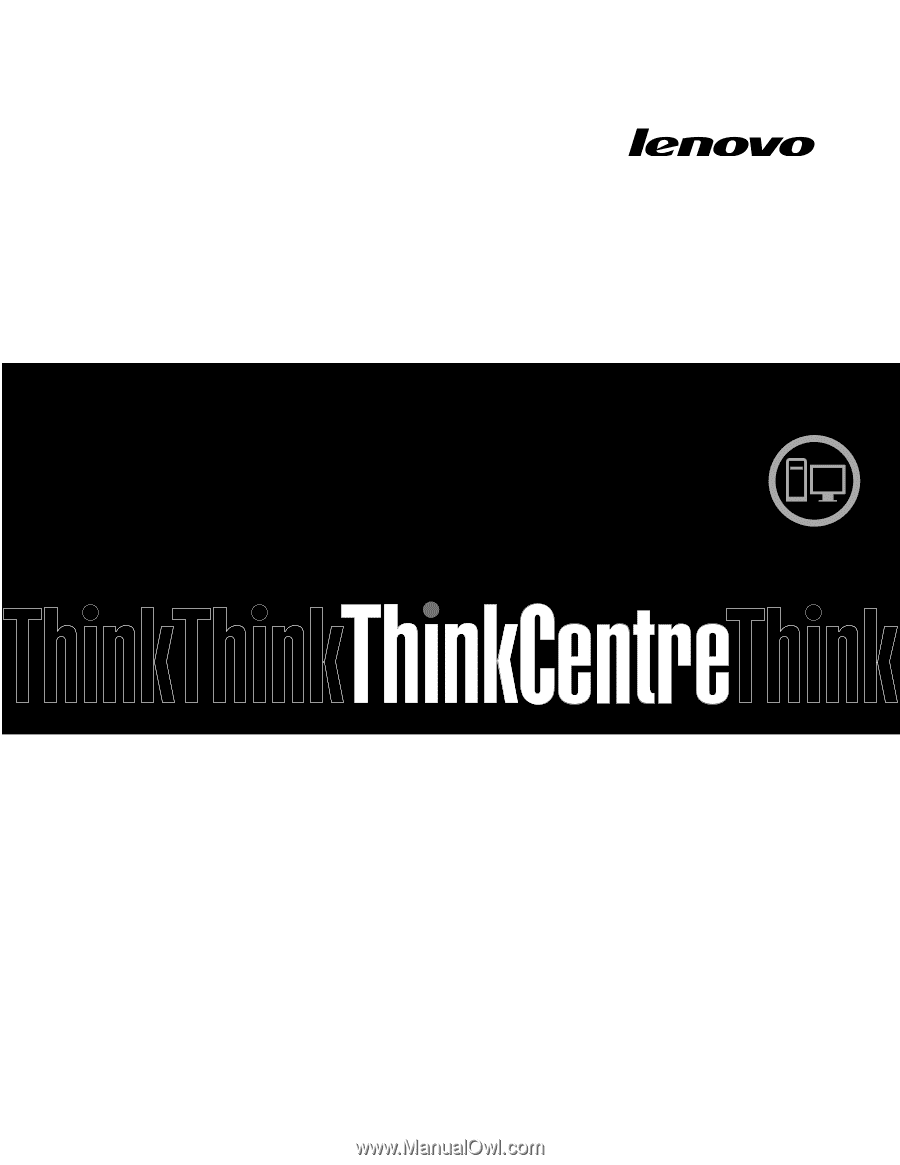
Guide d'utilisation
ThinkCentre
Types de machines :
3034, 3131, 3142, 3244, 3257, 3307, 3356,
3467, 3557, 3692, 3853, 4394, 5092, 5226, 5296, 6667 et 6673